![Disney Plus nefunguje v prehliadači Chrome? [7 NAJLEPŠÍCH RIEŠENÍ] Disney Plus nefunguje v prehliadači Chrome? [7 NAJLEPŠÍCH RIEŠENÍ]](https://img2.luckytemplates.com/resources1/images2/image-3350-0408150855021.png)
Vidieť, že prihlasovacie tlačidlo Disney Plus nefunguje v prehliadači Chrome , je skutočne veľmi srdcervúce, nielenže vám neunikne vaša obľúbená relácia, ale neprihlásite sa na webovú stránku Disney Plus.
Podľa používateľov sa problém vyskytne, keď sa pokúsia otvoriť webovú stránku Disney Plus a kliknú na tlačidlo prihlásenia, nič sa nestane a nezobrazí sa žiadny chybový kód.
No, toto je náhodný problém a hlásený mnohými používateľmi na stránke podpory Disney , ako aj na oficiálnej webovej stránke spoločnosti Microsoft.
Okrem toho existuje veľa rôznych dôvodov, prečo Disney Plus nefunguje na probléme s prehliadačom Chrome a podľa používateľov sa to neobmedzuje iba na prehliadač Chrome , ktorý sa vyskytuje aj v iných prehliadačoch, ako sú Firefox, Edge atď .
Takže bez toho, aby ste strácali čas, aby ste sa naučili, ako opraviť Disney Plus, že nefunguje v prehliadači Chrome, ako aj v iných prehliadačoch.
Najprv sa však pozrite na niektoré z bežných dôvodov, ktoré spôsobujú problém s nefunkčnosťou Disney Plus.
Prečo môj Disney Plus nefunguje v prehliadači Chrome?
Jedným z najčastejších dôvodov, prečo Disney plus nefunguje v prehliadači Chrome, sú dočasné chyby prehliadača alebo samotnej webovej stránky.
Existujú však aj iné dôvody a niektoré z nich sú rozšírenia nainštalované treťou stranou na rozšíreniach, poškodená vyrovnávacia pamäť prehliadača, obmedzenia od vášho poskytovateľa internetových služieb alebo klientov VPN.
Takže toto sú niektorí zo spoločných vinníkov zodpovedných za Disney plus Nefunguje v prehliadači. Teraz postupujte podľa príslušných opráv.
Ako opraviť, že Disney Plus nefunguje v prehliadači Chrome?
Predtým, ako sa vydáte k riešeniam, nezabudnite skontrolovať stav servera Disney Plus. Napriek tomu prepnite na iný prehliadač, reštartujte systém a svoje internetové vybavenie, pretože tieto rýchle triky riešia dočasné chyby zodpovedné za problém s nefunkčným prihlasovacím tlačidlom Disney Plus.
Obsah
Riešenie 1 – Najprv kliknite na tlačidlo Registrácia a potom sa prihláste
Problémom môže byť dočasná chyba stránky Disney Plus alebo samotného prehliadača . Mnoho používateľov uviedlo, že môžu problém vyriešiť kliknutím na tlačidlo registrácie a prihlásením sa na stránku.
- Najprv spustite webový prehliadač > otvorte stránku Disney Plus .
- Kliknite na prihlasovaciu stránku, prejdite nadol a nájdite účet služby registrácie .
- Ďalej kliknite na tlačidlo Zaregistrovať sa teraz > kliknite na tlačidlo prihlásenia
![Disney Plus nefunguje v prehliadači Chrome? [7 NAJLEPŠÍCH RIEŠENÍ] Disney Plus nefunguje v prehliadači Chrome? [7 NAJLEPŠÍCH RIEŠENÍ]](https://img2.luckytemplates.com/resources1/images2/image-9870-0408150855468.png)
Teraz skontrolujte, či Disney Plus začne fungovať alebo nie, ale ak nie, prejdite na ďalšie riešenie.
Riešenie 2 – Vymažte vyrovnávaciu pamäť prehliadača
Skúste vymazať vyrovnávaciu pamäť prehliadača, pretože poškodená vyrovnávacia pamäť prehliadača môže mnohokrát spôsobiť problémy aj pri otváraní akejkoľvek webovej stránky.
Ak chcete opraviť Disney Plus Not Working v prehliadači Chrome alebo akomkoľvek inom prehliadači, vymažte údaje prehliadania a skontrolujte, či vám to funguje alebo nie.
Postupujte podľa nasledujúcich krokov:
- Kliknite na tlačidlo ponuky na paneli s nástrojmi prehliadača > vyberte položku Viac > kliknite na položku Vymazať údaje prehliadania.
![Disney Plus nefunguje v prehliadači Chrome? [7 NAJLEPŠÍCH RIEŠENÍ] Disney Plus nefunguje v prehliadači Chrome? [7 NAJLEPŠÍCH RIEŠENÍ]](https://img2.luckytemplates.com/resources1/images2/image-5973-0408150855719.png)
Okrem toho môžete stlačiť aj klávesy Ctrl+Shift+Delete > otvorí sa tým prehľadné pole s údajmi o prehliadaní > začiarknite políčka pre súbory cookie a iné údaje stránok a obrázky a súbory vo vyrovnávacej pamäti .
A vyberte časové obdobie, počas ktorého chcete vymazať údaje z vyrovnávacej pamäte > kliknite na tlačidlo Odstrániť údaje prehliadania .
Teraz znova načítajte webovú stránku a skontrolujte, či Disney Plus opäť začne pracovať v prehliadači Chrome.
Riešenie 3 – Zakážte rozšírenia prehliadača
Rozšírenia prehliadača mnohokrát spôsobujú rušenie prevádzky prehliadača alebo stránky. Alebo skontrolujte, či ste nainštalovali rozšírenia, a potom ich jedno po druhom zakážte.
Problém zvyčajne spôsobujú rozšírenia ako VPN a rozšírenia na blokovanie reklám ako Ghostery a Ublock Origin.
Nižšie si pozrite, ako zakázať rozšírenia v prehliadači Chrome:
- Spustite prehliadač Google Chrome a v pravom hornom rohu > kliknite na ikonu Rozšírenia.
- Potom kliknite na Spravovať rozšírenia > prepnite prepínač režimu vývojára , aby ste ho povolili na pozícii.
![Disney Plus nefunguje v prehliadači Chrome? [7 NAJLEPŠÍCH RIEŠENÍ] Disney Plus nefunguje v prehliadači Chrome? [7 NAJLEPŠÍCH RIEŠENÍ]](https://img2.luckytemplates.com/resources1/images2/image-144-0408150855938.png)
- Potom kliknite na tlačidlo Aktualizovať > skontrolujte, či je problém vyriešený, ale ak nie, skúste zakázať každé rozšírenie.
![Disney Plus nefunguje v prehliadači Chrome? [7 NAJLEPŠÍCH RIEŠENÍ] Disney Plus nefunguje v prehliadači Chrome? [7 NAJLEPŠÍCH RIEŠENÍ]](https://img2.luckytemplates.com/resources1/images2/image-4732-0408150856364.png)
- Prepnutím každého príslušného prepínača do polohy vypnuté ho vypnete.
Skontrolujte, či sa môžete prihlásiť na webovú stránku Disney Plus . Ak áno, dobre a dobre, ale ak nie, povoľte všetky rozšírenia jedno po druhom, kým nenájdete problematické rozšírenie.
Okrem toho, ak zistíte, že problematické rozšírenie je rozšírenie na blokovanie reklám, pridajte webovú stránku Disney Plus do zoznamu spustení v nastaveniach rozšírenia o blokovanie reklám.
Nižšie si pozrite kroky pre rozšírenie Chrome pre uBlock.
- Spustite prehliadač Chrome > potom otvorte webovú stránku Disney Plus .
- Kliknite na ikonu uBlock Origin > kliknutím na modré tlačidlo napájania vypnite uBlock Origin pre webovú stránku Disney plus.
Dúfam, že Disney Plus nefunguje v prehliadači Chrome je opravený.
Riešenie 4 – Skontrolujte internetové pripojenie
Môže sa to stať kvôli slabému internetovému pripojeniu, že narazíte na problémy pri otváraní a prihlasovaní sa do aplikácie Disney plus v prehliadači Chrome alebo iných prehliadačoch.
Môže sa tiež stať, že váš ISP preruší službu, takže jednoducho kontaktujte svojho poskytovateľa internetových služieb a potom sa informujte o probléme.
Riešenie 5 – Použite inkognito alebo súkromný režim vášho prehliadača
Mnoho používateľov spomenulo, že spustenie Disney Plus v inkognito alebo súkromnom režime prehliadača im pomáha vyriešiť problém s neúspešným prihlásením v Disney Plus.
![Disney Plus nefunguje v prehliadači Chrome? [7 NAJLEPŠÍCH RIEŠENÍ] Disney Plus nefunguje v prehliadači Chrome? [7 NAJLEPŠÍCH RIEŠENÍ]](https://img2.luckytemplates.com/resources1/images2/image-5768-0408150856772.png)
Takže stojí za to vyskúšať, stačí spustiť webový prehliadač a otvoriť súkromný režim alebo režim inkognito, ak používate Chrome a skontrolovať, či je problém vyriešený.
Riešenie 6 – Resetujte smerovač na predvolené výrobné nastavenia
Ak problém stále nie je vyriešený, problém nie je v prehliadači alebo na webovej lokalite. Môže to byť dôsledok poškodeného firmvéru vášho smerovača. Preto sa odporúča resetovať smerovač na predvolené výrobné nastavenia .
Poznámka – Obnovenie továrenského nastavenia smerovača má za následok stratu prispôsobených nastavení, ako je používateľské meno, heslo, SSID atď.
Nižšie postupujte podľa krokov na obnovenie továrenského nastavenia smerovača Netgear .
- Po zapnutí smerovača > odpojte smerovač od všetkých zariadení (káblových/bezdrôtových).
- A z routera odstráňte všetky káble okrem napájacieho kábla .
- Potom stlačte + podržte tlačidlo Reset na smerovači (umiestnené na zadnej strane smerovača) pomocou predmetu, ako je kancelárska spinka , aspoň sedem sekúnd (kontrolky smerovača budú blikať).
- Ak má váš smerovač viac ako jedno tlačidlo resetovania, nezabudnite stlačiť správne tlačidlo.
- Potom uvoľnite tlačidlo Reset > počkajte, kým sa router správne nespustí (môžete vidieť, že LED indikátor napájania routera svieti na zeleno).
- Potom pripojte smerovač k internetu a počítaču (uistite sa, že váš systém nie je pripojený k inej káblovej alebo bezdrôtovej sieti).
- A spustite webový prehliadač > skontrolujte, či sa môžete prihlásiť na webovú stránku Disney Plus.
Riešenie 7 – Skúste inú sieť
Dúfajme, že po vykonaní uvedených riešení budete môcť opraviť Disney Plus nefunguje v prehliadači Chrome. Ale ak nie, potom zostáva jedinou možnosťou prepnúť na inú sieť.
Postupujte podľa nasledujúcich krokov:
- Odpojte počítač od aktuálnej siete.
- Potom pripojte svoj systém k inej sieti. Môžete skúsiť použiť hotspot svojej telefónnej siete a prihlásiť sa na webovú stránku Disney Plus.
Môžete tiež použiť internetové pripojenie VPN, pretože to môže fungovať vo vašom prípade. Používanie sieťového pripojenia VPN vám umožňuje sledovať geograficky obmedzený obsah z celého sveta.
Získajte Express VPN a užite si neobmedzený prístup
Často kladené otázky:
1 - Prečo nefunguje prihlasovacie tlačidlo My Disney plus?
Existuje niekoľko častých príčin, ktoré spôsobujú, že prihlasovacie tlačidlo Disney Plus nefunguje, niektoré z nich sú nesprávne nastavenia brány firewall, slabé internetové pripojenie, obmedzenia šírky pásma, problémy s poškodenými súbormi, problémy s prehliadačom atď .
2 - Aké prehliadače Disney plus funguje v systéme Windows?
Disney+ podporuje nasledujúce prehliadače v systéme Windows – Google Chrome, Firefox, Internet Explorer a Microsoft Edge .
3 – Ako opravím, že tlačidlo prihlásenia Disney Plus nefunguje?
Problém s nefunkčným prihlasovacím tlačidlom Disney Plus môžete vyriešiť vyskúšaním opráv uvedených ako
- Skontrolujte a aktualizujte Disney Plus
- Preinštalujte aplikáciu Disney Plus
- Skontrolujte nestabilné internetové pripojenie
- Vypnite antivírus a bránu firewall tretej strany
Odporúčané riešenie – opravte rôzne počítačové chyby/problémy
Ak zistíte, že váš počítač/notebook so systémom Windows beží pomaly alebo sa stretávate s rôznymi tvrdohlavými počítačovými chybami a problémami, odporúčame vám skontrolovať systém pomocou jediného nástroja na opravu počítača.
Toto je pokročilý nástroj na opravu, ktorý jednoduchým skenovaním zistí a opraví rôzne problémy so systémom Windows a tvrdohlavé počítačové chyby.
Pomocou toho môžete opraviť rôzne chyby aktualizácií, opraviť poškodené systémové súbory Windows, chyby DLL, chyby registra, zabrániť infekcii vírusmi alebo škodlivým softvérom a oveľa viac.
To nielen opravuje chyby, ale tiež optimalizuje výkon počítača so systémom Windows ako nový, aby sa optimalizoval herný výkon.
Získajte nástroj na opravu počítača, aby váš počítač nemal chyby a zrýchlil ho
Záver:
Toto je všetko o tom, ako opraviť, že Disney Plus nefunguje v prehliadači Chrome.
Snažil som sa zo všetkých síl uviesť úplné možné opravy na vyriešenie problému s nefunkčným prihlasovacím tlačidlom Disney Plus.
Uistite sa, že postupujete podľa opráv uvedených jeden po druhom a skontrolujte, či váš Disney Plus znova funguje. Ak vám však žiadna z uvedených opráv nefunguje, neváhajte kontaktovať stránku podpory Disney + .
Veľa štastia..!
Řešení 8 – Zakažte/povolte hardwarovou akceleraci
Hardwarová akcelerace využívá specializovaný hardware, jako je grafický procesor (GPU), k vykreslování grafiky, přehrávání videí nebo provádění složitých výpočtů. Je dobré povolit nebo zakázat (pokud je již povolena) hardwarovou akceleraci, abyste zjistili, zda vám to pomůže vyřešit problémy s přehráváním videa Disney Plus.
- Otevřete Nastavení Chrome .
- Klikněte na Systém v levé liště nabídek.
- Klikněte na přepínač pro zapnutí/vypnutí; používat hardwarovou akceleraci, je-li k dispozici .
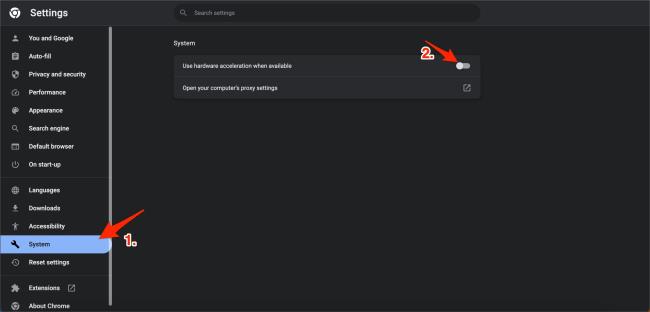
![[VYRIEŠENÉ] „Tomuto vydavateľovi bolo zablokované spustenie softvéru na vašom počítači“ v systéme Windows 10 [VYRIEŠENÉ] „Tomuto vydavateľovi bolo zablokované spustenie softvéru na vašom počítači“ v systéme Windows 10](https://img2.luckytemplates.com/resources1/images2/image-2750-0408150428174.jpg)
![Disney Plus nefunguje v prehliadači Chrome? [7 NAJLEPŠÍCH RIEŠENÍ] Disney Plus nefunguje v prehliadači Chrome? [7 NAJLEPŠÍCH RIEŠENÍ]](https://img2.luckytemplates.com/resources1/images2/image-3350-0408150855021.png)
![Disney Plus nefunguje v prehliadači Chrome? [7 NAJLEPŠÍCH RIEŠENÍ] Disney Plus nefunguje v prehliadači Chrome? [7 NAJLEPŠÍCH RIEŠENÍ]](https://img2.luckytemplates.com/resources1/images2/image-9870-0408150855468.png)
![Disney Plus nefunguje v prehliadači Chrome? [7 NAJLEPŠÍCH RIEŠENÍ] Disney Plus nefunguje v prehliadači Chrome? [7 NAJLEPŠÍCH RIEŠENÍ]](https://img2.luckytemplates.com/resources1/images2/image-5973-0408150855719.png)
![Disney Plus nefunguje v prehliadači Chrome? [7 NAJLEPŠÍCH RIEŠENÍ] Disney Plus nefunguje v prehliadači Chrome? [7 NAJLEPŠÍCH RIEŠENÍ]](https://img2.luckytemplates.com/resources1/images2/image-144-0408150855938.png)
![Disney Plus nefunguje v prehliadači Chrome? [7 NAJLEPŠÍCH RIEŠENÍ] Disney Plus nefunguje v prehliadači Chrome? [7 NAJLEPŠÍCH RIEŠENÍ]](https://img2.luckytemplates.com/resources1/images2/image-4732-0408150856364.png)
![Disney Plus nefunguje v prehliadači Chrome? [7 NAJLEPŠÍCH RIEŠENÍ] Disney Plus nefunguje v prehliadači Chrome? [7 NAJLEPŠÍCH RIEŠENÍ]](https://img2.luckytemplates.com/resources1/images2/image-5768-0408150856772.png)
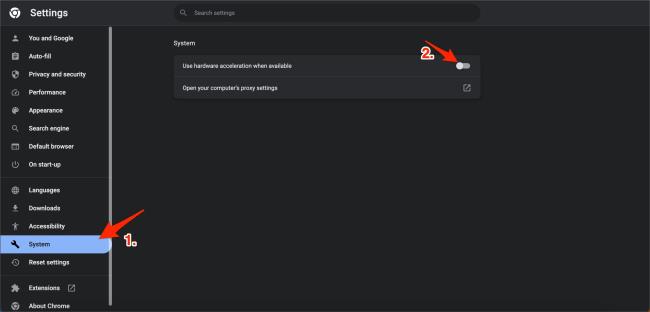

![[OPRAVENÉ] Kód chyby 0x80070035 Sieťová cesta sa nenašla v systéme Windows 10 [OPRAVENÉ] Kód chyby 0x80070035 Sieťová cesta sa nenašla v systéme Windows 10](https://img2.luckytemplates.com/resources1/images2/image-1095-0408150631485.png)






![Chyba 1058: Službu nelze spustit Windows 10 [VYŘEŠENO] Chyba 1058: Službu nelze spustit Windows 10 [VYŘEŠENO]](https://img2.luckytemplates.com/resources1/images2/image-3772-0408151015489.png)